집 >소프트웨어 튜토리얼 >모바일 애플리케이션 >우분투에서 scrcpy를 실행하는 방법
우분투에서 scrcpy를 실행하는 방법
- DDD원래의
- 2024-09-04 14:39:18597검색
이 문서에서는 사용자가 Ubuntu 환경에서 Android 기기를 미러링하고 제어할 수 있는 오픈 소스 도구인 scrcpy를 설정하고 사용하는 방법에 대한 포괄적인 가이드를 제공합니다. 설치, 장치 연결에 대한 필수 단계를 다루고 있습니다
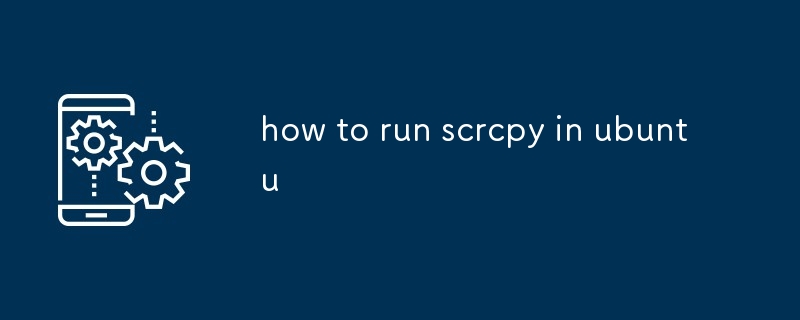
Ubuntu에서 scrcpy를 실행하는 방법
- 전제 조건:
-
Ubuntu 시스템에 ADB(Android 디버그 브리지)를 설치합니다. 터미널을 열고 다음 명령을 실행하세요:
<code>sudo apt install adb</code>
- Android 기기에서 USB 디버깅을 활성화하세요.
- scrcpy 설치:
-
Ubuntu 시스템에서 다음 명령을 실행하여 scrcpy를 설치합니다.
<code>sudo apt install scrcpy</code>
scrcpy를 실행하는 단계는 무엇입니까? Ubuntu?
- Android 장치 연결: USB 케이블을 사용하여 Android 장치를 Ubuntu 시스템에 연결합니다.
-
scrcpy 실행: 터미널 창에서 다음 명령을 실행하여 scrcpy를 시작합니다.
<code>scrcpy</code>
- ADB 승인: 메시지가 표시되면 Android 장치에서 ADB 액세스를 승인합니다.
- 기기 제어: 이제 scrcpy 창에 Android 기기의 화면이 표시됩니다. 마우스와 키보드를 사용하여 Ubuntu 시스템에서 장치를 제어할 수 있습니다.
Ubuntu에서 작동하도록 scrcpy를 어떻게 설정합니까?
-
키 매핑 구성: 구성 파일을 생성하여 scrcpy에 대한 키 매핑을 사용자 정의할 수 있습니다.
~/.config/scrcpy디렉터리로 이동하여config이라는 파일을 만듭니다. 구성 파일에 다음 줄을 추가하고<key>를 작업을 매핑하려는 키로 바꾸고<action>를 원하는 작업(예:back,home,vol_up)으로 바꿉니다.<code><key>=<action></code>
-
해상도 및 비트 전송률 구성:
~/bin/scrcpy파일을 편집하여 scrcpy 창의 기본 해상도와 비트 전송률을 설정할 수 있습니다. 파일에 다음 줄을 추가하고<width>및<height>을 원하는 해상도로 바꾸고<bitrate>를 원하는 비트 전송률로 바꿉니다.<code>--max-size=<width>x<height> --bit-rate=<bitrate></code>
-
데스크톱 실행 프로그램을 만듭니다. Ubuntu 시스템에서 scrcpy용 데스크탑 런처를 생성할 수 있습니다. 활동 개요 메뉴로 이동하여 "응용 프로그램 표시" 버튼을 클릭하고 "데스크톱 항목"을 검색하세요. "Desktop Entries" 폴더를 열고 확장자가
.desktop인 새 파일을 만듭니다. 파일에 다음 내용을 추가하고<path>을 <code>scrcpy</code> 바이너리 경로로 바꿉니다:<code>[Desktop Entry] Name=Scrcpy Exec=<path> Icon=<icon_path> Terminal=false Type=Application</code>
위 내용은 우분투에서 scrcpy를 실행하는 방법의 상세 내용입니다. 자세한 내용은 PHP 중국어 웹사이트의 기타 관련 기사를 참조하세요!

